
先日、AUのショップで契約してきたキッズケータイ、マモリーノ2。

マモリーノを選択する方の多くは、GPSによる位置検索機能に興味があってのことだと思います。
わたしの場合も、どちらかといえば、通話機能ではなく、「今どこにいるのか?」がわかる機能に魅かれて契約を行ったひとりです。
ですが、実際にこの機能を使おうとすると、かなり複雑な機能概要を理解しなければならないことを知りました。
覚書として、マモリーノ2の設定方法を書き記しておこうと思いますので、これから契約を考えている方の参考になればうれしい限りです。
■意外と難しい位置検索機能の概要
まず理解しておかなければならないことは、GPSによる位置情報サービスは、インターネット回線(IP回線)を利用するサービスなので、月額料金315円の「EZ WIN コース」に加入しておく必要があるということです。
メールやウェブなどのネットを利用する場合は、必ず加入が必要となるオプションです。
ドコモでいうところの、iモードサービスみたいなものです。
店頭などでよく見かける「月額無料」は、通話プランの月額利用料のことを指していますので、月額料金315円の「EZ WIN コース」は絶対にかかるということを覚えておく必要があります。
次に、位置情報サービスには、AUが提供しているサービス(というより、マモリーノ本体がもっている機能)と、ココセコムが提供している「位置情報提供サービス」の2種類があるということです。
同じような機能を提供するものなので、一見同じに見えるのですが、両者は全くの別物です。
さらに、位置情報サービスには、プッシュ型とプル型の2種類があるということです。
プッシュ型とは、マモリーノを持っているこどもが意識せずとも、自分の位置を吐き出してくれるタイプの位置情報サービス。
プル型とは、マモリーノを持っているこども本人が、何らかの操作をしなければ位置情報を吐き出さないタイプのサービスです。
たいていの親御さんは、こどもの消息を知りたいためにこの機能を使うだろうと思われるので、保護者側がいつでもマモリーノの位置を検索することのできるプッシュ型のタイプの位置情報サービスについて説明します。
■PCだけでは使えないという罠
最初はてっきりPCから位置情報サービスを使えるものと思っていましたが、厳密には違っていました。
あくまでも、保護者側が自分の携帯・スマートフォンに月額315円の有料アプリをインストールしていることが前提で、そのアカウントをPC経由でも使うことができるという感じみたいです。
パソコンさえ使えば、有料アプリは必要ないものと思っていたので、痛い誤算でした。
AUのサイトを見ると、
・ 安心ナビ「いつでも位置確認(月額315円/税込)」を登録していること
・ 「パソコンで位置確認アプリ」をダウンロードしていること
・ au-IDを取得し、かつ「パソコンで位置確認」に利用するauケータイで「ケータイPC連動設定」をしていること
・ EZ番号通知設定が「通知する」になっていること
この条件を満たしていることが前提となるようです。
■PCから位置確認サービスを使う
PC上でマモリーノ2の位置情報サービスを使いたいと思った場合は、事前に設定が必要になります。
厳密には、PCとマモリーノ2のペアリングではなく、マモリーノ2に連動したAU携帯とPCをペアリングさせるというのが正解のようです。
■アンドロイド(スマートフォン)から位置確認サービスを使う
スマートフォンから位置情報サービスを利用する場合には、事前にスマートフォン用の専用アプリのダウンロードが必要です。
ただし、このアプリは月額利用料金が315円かかります。
利用の有無にかかわらず必要となりますので、注意が必要です。
ただ、月額390円でアプリ取り放題のサービスである「スマートパス」でも利用することができるので、もしもスマートフォンで安心ナビ機能を使いたい場合は、AUスマートパスに加入しておいた方が得かもしれません。
ATOKなどの日本語入力ソフトや、アンチウィルスソフトなど、有料のソフトを使う予定のある方は、スマートパスに加入しておいた方が、はるかにお得です。
■有料アプリを使わずに位置情報を得られないのか?
ただ、安心ナビを使う方法は、親側もAU携帯を使っていることが前提となりますし、月額315円とはいえ、有料アプリをオプション契約する必要があります。
そんなに頻繁に位置情報サービスを使いたいわけでもないし、なにかいい方法がないのか?と思っていたところ、「移動経路通知」という方法を使えば、PCからでも、スマートフォンからでも手軽にこどもの位置を知ることができることがわかりました。
大半の方は、こちらの方法を使う方が安上がりだと思いますので、少し紹介してみたいと思います。
■「移動経路通知」ってなんじゃらほい?
「移動経路通知」は、メールで「どこにいるの?情報」を送り、そのメールを受けたマモリーノ2が自動的に「ここにいるよ情報」をメールで返信してくる機能です。
受信したメールをマモリーノ側が自動的に処理するので、こどもが気づいていようがいまいが、「ここにいるよ情報」を返してくれるものです。
返信されてきたメールには、地図と現在地がマークされたURLが送られてきますので、その地図を見て「あぁ、この辺にいるのね」と確認できるサービスです。
よって、スマートフォンや古ブラウザ機能を持っている携帯電話、パソコンからでも確認することができます。
■「移動経路通知」を使ってこどもの位置情報を知るための事前準備
利用にあなっては、事前にマモリーノ2側の設定が必要です。
[保護者メニュー]>[機能設定]>[メール利用]>[ON/OFF設定]で、「特定Eメール許容」を選択します。つぎに、アドレス帳の1~3までの間に、あらかじめメールアドレスを登録しておきます。
ここで登録しておいたアドレスに、位置情報が返信されてきますが、アドレス帳の登録時に「GPS機能ON」にしておくことを忘れないでおきましょう。
パソコンで受信したい場合は、電話番号を入れる必要はありません。メールアドレスの登録とGPS機能ONにしておくだけでOKです。
これだけで、マモリーノ側の設定は完了です。
■「移動経路通知」を使ってこどもの位置情報を知る手順
早速、使ってみましょう。
マモリーノ2側に設定しておいたメールアドレスから、空メールを送ります。
このとき、件名に「通知開始」とだけ記載したメールを作って送信します。
「通知開始」という件名は、マモリーノ2に通知を開始させる隠しコマンドのようなものです。
すると、あらかじめマモリーノ2に登録しておいたメールアドレスに、位置情報が記載されたメールが返信されてきます。
こんな感じです。
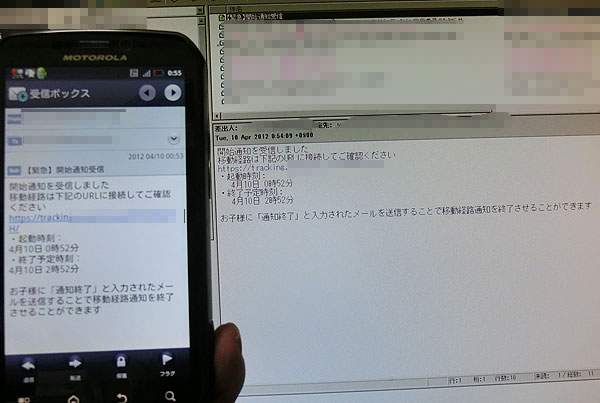
わたしの場合は、PCとスマートホンの2台とも登録していますので、どちらから「通知開始」メールを送っても、どちらにも返信されてくるという感じです。
実際の制度はこんな感じ。
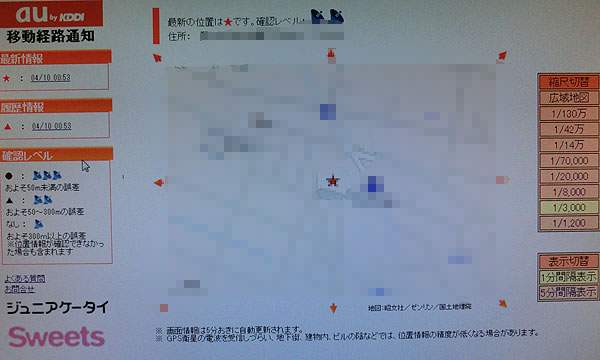
割と精度が高いです。
無事に確認ができたら、今度は件名に「通知終了」とだけ記載したメールを作って送信します。
これで操作は終わりです。
「通知終了」と記載したメールを送らない場合は、マモリーノ2が5分おきに通知メールを送ってくるようになりますので、パケット代が高額になってしまいます。
ショップ店員さんによると、パケット代が5分につき25円程度かかると言っていましたので、ほったらかしにしてしまうと毎時間300円程度かかってしまいます。
24時間で8000円近くになってしまいますので、絶対に忘れずに「通知終了」のメールを送っておきましょう。
■マモリーノ2のまとめ
通話機能しか使わないということであれば、月額費用が無料。
ダイヤルキーがないので、あらかじめ登録した電話番号以外にかけることもなく、WEB機能がないために、余計なサイトをみることもありません。
そうした意味では、シンプルで使いやすい安心の端末だといえるのですが、位置検索機能を利用しようとすると、保護者側にも相応のネットワーク知識を求められる端末だとも感じました。
フルに使いこなそうとすると、かなり面倒な手順を踏まなければならないマモリーノなのですが、なぜか説明書での記載は少なく、ショップ店員さんに聞いても、詳しいことは分からない様子でした。
通話専用機として手軽に使う分には最高の端末ですが、格安で位置検索サービスを使おうと考えている方には、結構な手間がかかることを覚悟しておいた方がいいかもしれません。
また、コストが増えることも覚悟しなければなりません。
仮にアンドロイド端末から位置情報サービスを使いたいと思った場合は、月額315円のアンドロイドアプリを利用する必要があります。
マモリーノ2自体の基本使用料は0円ですが、月額料金315円の「EZ WIN コース」も必要なので、合計で月額630円のコストアップとなります。
また、位置情報を吐き出す側のマモリーノ2は、GPSによって自分の位置を吐き出すためのパケット通信料がかかります。
もしも一日に何回も追跡を行うのであれば、マモリーノ側にパケット定額サービスを導入しておく必要があるかもしれません。








